相思资源网 Design By www.200059.com
最终效果
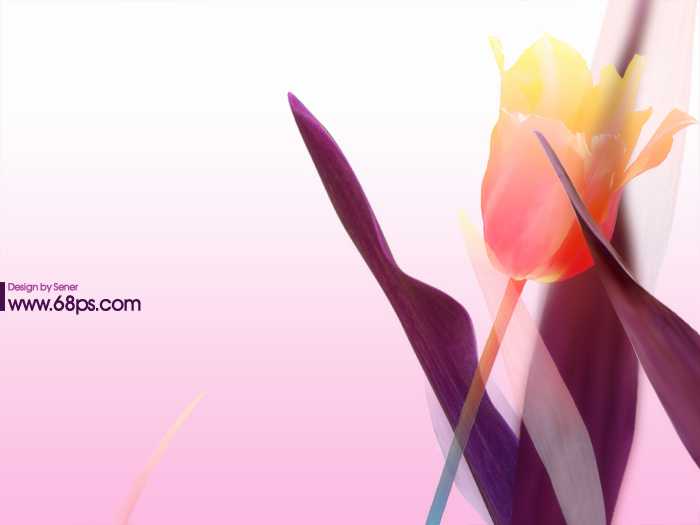
1、新建一个自己屏幕大小的文件(如:1024 * 768 像素),新建一个图层,选择渐变工具,颜色设置如图1,由下至上拉出图2所示的线性渐变。
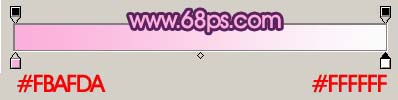
<图1>

<图2> 2、打开下图的叶子素材,把右边的叶子抠出来,复制进来,适当的变化角度和位置,效果如图4。
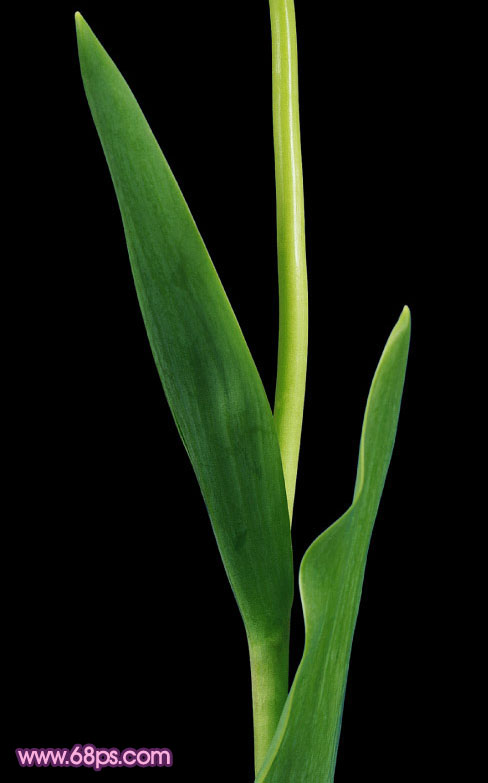
<图3>

<图4>
3、按Ctrl + U 调整色相/饱和度,参数设置如图5,效果如图6。

<图5>

<图6> 4、用套索工具勾出图7所示的选区,按Ctrl + Alt + D 羽化45个像素,确定后按Ctrl + U 调整色相/饱和度,参数设置如图8,效果如图9。

<图7>
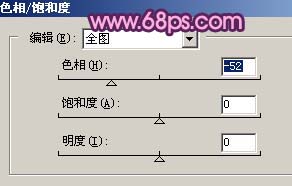
<图8>

<图9> 5、打开下图所示的素材图,用魔术棒抠出叶子部分,复制进来,适当调整好大小及位置,按Ctrl + U 变色处理,效果如图11。

<图10>

<图11>
6、执行:滤镜 > 模糊 > 高斯模糊,数值为5,效果如图12。

<图12> 7、抠出图13右边的叶子,复制进来,适当调整好位置和大小,如图14。
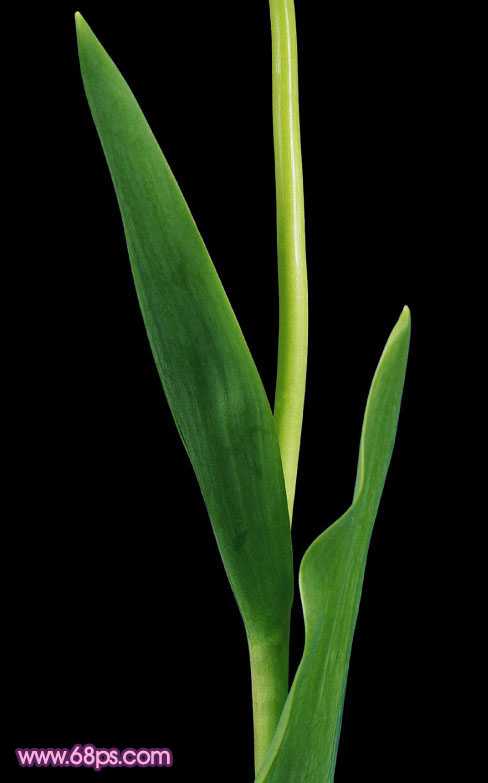
<图13>

<图14>
8、调整好颜色,效果如下图。

<图15> 9、把刚才操作的图层复制一层,按Ctrl + Shift + U 去色,适当调整好位置,如图16。

<图16>
10、双击图层调出图层样式,选择渐变叠加,参数设置如图17,确定后把图层不透明度改为:50%,效果如图18。

<图17>
 上一页12 下一页 阅读全文
上一页12 下一页 阅读全文
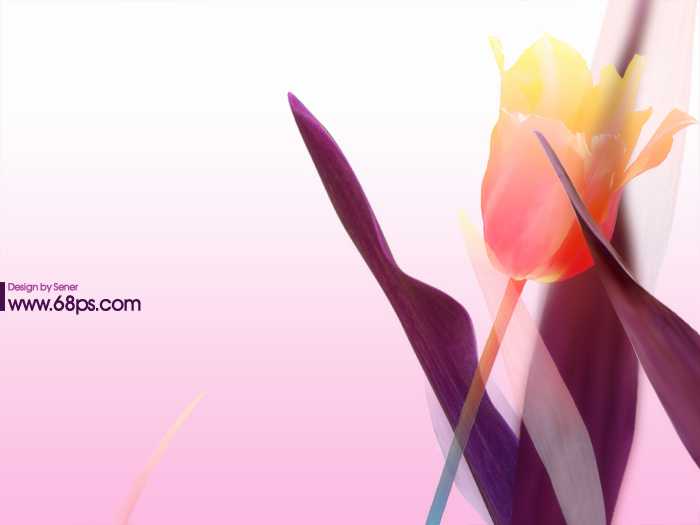
1、新建一个自己屏幕大小的文件(如:1024 * 768 像素),新建一个图层,选择渐变工具,颜色设置如图1,由下至上拉出图2所示的线性渐变。
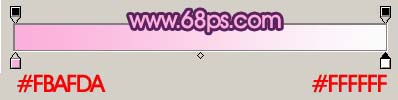
<图1>

<图2> 2、打开下图的叶子素材,把右边的叶子抠出来,复制进来,适当的变化角度和位置,效果如图4。
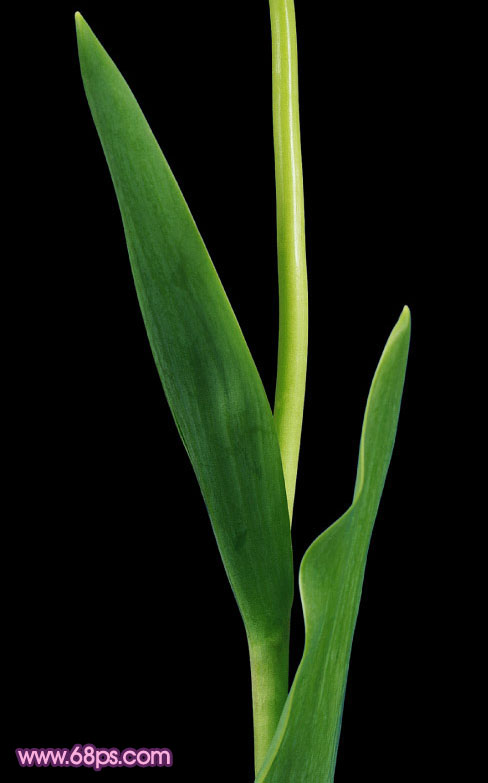
<图3>

<图4>
3、按Ctrl + U 调整色相/饱和度,参数设置如图5,效果如图6。

<图5>

<图6> 4、用套索工具勾出图7所示的选区,按Ctrl + Alt + D 羽化45个像素,确定后按Ctrl + U 调整色相/饱和度,参数设置如图8,效果如图9。

<图7>
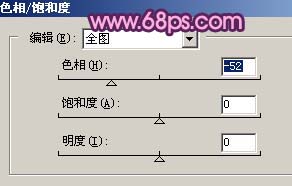
<图8>

<图9> 5、打开下图所示的素材图,用魔术棒抠出叶子部分,复制进来,适当调整好大小及位置,按Ctrl + U 变色处理,效果如图11。

<图10>

<图11>
6、执行:滤镜 > 模糊 > 高斯模糊,数值为5,效果如图12。

<图12> 7、抠出图13右边的叶子,复制进来,适当调整好位置和大小,如图14。
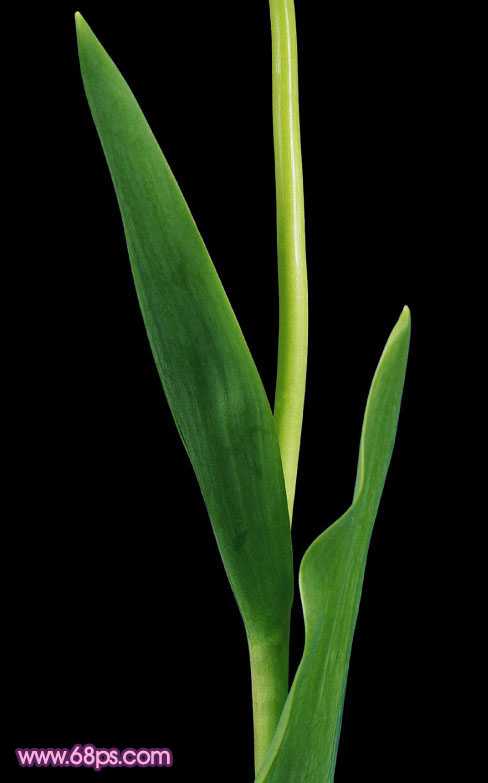
<图13>

<图14>
8、调整好颜色,效果如下图。

<图15> 9、把刚才操作的图层复制一层,按Ctrl + Shift + U 去色,适当调整好位置,如图16。

<图16>
10、双击图层调出图层样式,选择渐变叠加,参数设置如图17,确定后把图层不透明度改为:50%,效果如图18。

<图17>
 上一页12 下一页 阅读全文
上一页12 下一页 阅读全文
标签:
郁金香,壁纸
相思资源网 Design By www.200059.com
广告合作:本站广告合作请联系QQ:858582 申请时备注:广告合作(否则不回)
免责声明:本站文章均来自网站采集或用户投稿,网站不提供任何软件下载或自行开发的软件! 如有用户或公司发现本站内容信息存在侵权行为,请邮件告知! 858582#qq.com
免责声明:本站文章均来自网站采集或用户投稿,网站不提供任何软件下载或自行开发的软件! 如有用户或公司发现本站内容信息存在侵权行为,请邮件告知! 858582#qq.com
相思资源网 Design By www.200059.com
暂无Photoshop 打造一张漂亮的郁金香壁纸的评论...
